
Cada aplicativo de podcast para iOS 6 O melhor aplicativo de podcast para iOS para iPhone e iPad 6 Os melhores aplicativos de podcast para iOS para iPhone e iPad Um podcast é como um programa de rádio que você ouve quando quiser, e um bom aplicativo de podcast pode ajudar a tornar essa experiência muito melhor. Leia mais adota uma abordagem ligeiramente diferente para ouvir em podcasts. O aplicativo Podcasts da Apple usa como padrão a exibição de uma lista de episódios não reproduzidos. Tela inicial do Pocket Cast Como gerenciar sua coleção de Podcasts Usando Pocket Casts Como gerenciar sua coleção de podcasts Usando Pocket Casts Os podcasts estão crescendo em popularidade. O problema é que sua coleção de podcasts está ficando um pouco fora de mão. Neste artigo, explicamos como gerenciar sua coleção de podcast usando o Pocket Casts. Leia mais mostra uma grade de seus podcasts. Em vez disso, Castro pede que você adicione um episódio individual à sua fila.
Overcast adota uma abordagem de playlist em primeiro lugar. Depois de se inscrever em vários podcasts, o que você verá primeiro depois de abrir o aplicativo é a seção Playlists. Uma lista de reprodução de todos os episódios já será criada para você. Na interface do usuário, recomendamos que você crie uma lista de reprodução para gerenciar seus podcasts. É a melhor maneira de experimentar o Overcast. E isso sobre o que vamos falar hoje.
Por que o Overcast é melhor que o Podcasts App
O Overcast é o melhor aplicativo de podcast no iPhone e no iPad devido ao seu equilíbrio entre simplicidade elegante e recursos poderosos. Pode demorar um pouco para se acostumar, mas quando você fizer isso, você estará voando através do aplicativo e você vai saber como você usou qualquer outro aplicativo, especialmente o aplicativo Podcasts da Apple.
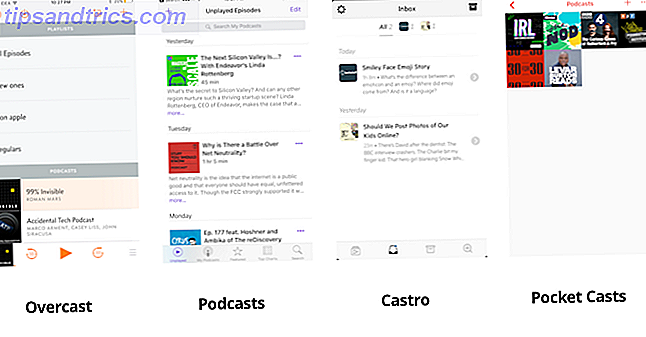
Se você estiver usando o aplicativo Podcasts embutido no seu iPhone, o Overcast será uma grande atualização. Não só é mais fácil encontrar e se inscrever em podcasts Como encontrar novos podcasts aleatórios com base na duração dos episódios Como encontrar novos podcasts aleatórios com base na duração dos episódios Se você tiver um bom tempo e quiser ouvir um podcast aleatório que se encaixa essa quantidade de tempo, essa é a maneira perfeita de fazer isso. Leia mais, o Overcast possui recursos de usuário avançados que o aplicativo Podcast não oferece.
Há um gerenciamento de lista de reprodução profissional e uma fila fácil de gerenciar. Além disso, o recurso Volume Boost aumenta de maneira inteligente o volume sem distorcer o som. O recurso Smart Speed remove o silêncio, o que significa que você acaba ouvindo mais podcasts ao mesmo tempo.
O design do Overcast é simples, mas quando você se acostumar, começará a apreciar a eficiência. Quase tudo aqui funciona usando furtos. Coisas como reprodução de episódios e listagens de podcast aparecem como gavetas. Você pode simplesmente deslizar para baixo em qualquer lugar para descartá-los e voltar para a página anterior.
Inscreva-se em podcasts ou adicione episódios
Na tela inicial do Overcast, toque no botão "+" no canto superior direito. Aqui você encontrará recomendações do Twitter Como Obter Grandes Recomendações de Livros Usando o Twitter Como Obter Grandes Recomendações de Livros Usando o Twitter Se você é um leitor ávido que também está ativo no Twitter, você pode combiná-los para obter ótimas novas recomendações para a próxima livros para ler. Leia mais (depois de vincular sua conta do Twitter) e algumas coleções para categorias diferentes. A guia "Em destaque" do Overcast não é tão abrangente quanto o aplicativo Podcasts da Apple. Mas você pode procurar por qualquer podcast que quiser na barra de pesquisa.

Depois de encontrá-lo, você pode tocar em Inscrever-se para adicionar o podcast ao seu feed ou pode tocar em um episódio individual para começar a reproduzi-lo ou baixá-lo.

Depois de se inscrever em um podcast, acesse a guia Configurações do podcast e você poderá personalizar quantos episódios mais recentes manter, se receber notificações sobre isso e como os episódios serão classificados.

Excluir um podcast ou um episódio também é bem fácil. Na lista, basta deslizar para a esquerda e tocar no botão Excluir .
Faça uma lista de reprodução inteligente
Depois de se inscrever em vários podcasts, é hora de criar sua primeira playlist. Vamos criar uma lista de reprodução de podcasts que você ouve religiosamente toda semana, incluindo aquele podcast que você precisa ouvir assim que sair, não importa quanto tempo seja sua fila.
Toque no ícone Nova lista de reprodução e selecione Nova lista de reprodução inteligente . Dê um nome a ele e verifique se ele está classificado de Mais novo para Mais antigo .

Em seguida, na seção Adicionar Podcasts, toque nos podcasts que você ouve toda semana.

Em seguida, toque em Selecionar Podcasts Prioritários e selecione o podcast que você deseja colocar no topo da lista, não importa o que aconteça.

Você também pode adicionar episódios de podcast individuais de seu feed a essa playlist. Toque em Concluído e a lista de reprodução será salva.
Use a fila efetivamente
Primeiro, toque no ícone Overcast e certifique-se de que a opção Continuous Play esteja ativada. Isso fará com que a reprodução não pare após o episódio atual ser concluído.
Assim como as playlists, a fila é uma grande parte do aplicativo. Como um ouvinte de podcast regular, você freqüentemente deseja organizar o próximo episódio. O Overcast oferece várias maneiras de fazer isso.

Quando você recebe uma notificação de que um novo episódio está fora, você pode adicioná-lo à fila tocando 3D na notificação Tudo o que você pode fazer com o 3D Touch no seu iPhone Tudo o que você pode fazer com o 3D Touch no seu iPhone nome fantasia para uma tela sensível à pressão, mas adiciona toda uma série de opções de entrada extras para o iOS. Consulte Mais informação . Quando você toca em um episódio da lista, ao lado do botão Play, você encontrará um botão Add to Queue e, em seguida, selecione Play Next . Você também pode adicionar um episódio a uma lista de reprodução usando essa opção.

Reordenar a fila quando você está em uma lista de reprodução é ainda mais fácil. Na barra à direita de cada lista de episódios, você encontrará uma alça. Toque e segure nele e deslize para cima ou para baixo para mover o episódio para cima ou para baixo na fila.
Personalizar os recursos de reprodução

Depois de começar a jogar um podcast, toque no miniplayer e deslize para a direita para acessar os controles de reprodução. A partir daqui, você deve tentar ativar os recursos Voice Boost e Smart Speed . Você também pode acelerar o podcast. Abaixo, você pode definir um temporizador para 15 ou 30 minutos.
Ativar o modo escuro

O Overcast tem um modo escuro realmente doce que não apenas inverte as cores. Nas Configurações (toque no ícone de Overcast no canto superior esquerdo), ative o Modo Escuro e você verá que a tipografia muda e o fundo fica azul escuro. E os acentos laranja se transformam em um tom mais claro de azul. Tudo está muito mais calmo.
Dê uma olhada nas configurações
Por fim, vamos dar uma olhada detalhada no menu Configurações. Nublado esconde opções menores aqui. E se você gosta de mim, você vai querer personalizar o aplicativo até que você consiga o que é certo. Aqui está o que você tem no menu Configurações.

Novos episódios : A partir daqui você pode selecionar se o aplicativo deve baixar novos episódios via Wi-Fi, celular ou apenas transmitir quando reproduzido.
Episódios reproduzidos : é prática recomendada deixar o aplicativo excluir automaticamente o episódio quando você terminar de jogar. Como alternativa, você pode optar por mantê-lo até que seja excluído manualmente.
Nitpicky Details : desta seção, você pode selecionar os intervalos de busca, desativar a função remota de fone de ouvido e muito mais.

Notificações para novos episódios : se você deseja apenas notificações para podcasts específicos, pode personalizá-los aqui.
Limite de episódio não listado : por padrão, o aplicativo mantém apenas os três últimos episódios não listados. Mas você pode aumentar ou diminuir o limite por podcast.
Atualize para o Premium
O Overcast é um dos poucos aplicativos em que os anúncios são realmente úteis. O Overcast tem agora seu sistema de publicidade, onde mostrará podcasts e serviços nos banners. Na verdade, encontrei alguns novos podcasts dessa maneira.
Se você não é fã de anúncios, pode inscrever-se no Overcast Premium por US $ 9, 99 / ano. Ele remove todos os anúncios e adiciona novos recursos, como a capacidade de enviar seus próprios arquivos para sua conta Overcast e um novo ícone escuro.
O que você usa para acompanhar podcasts no seu iPhone? Quais são alguns dos seus podcasts favoritos? Compartilhe conosco nos comentários abaixo.

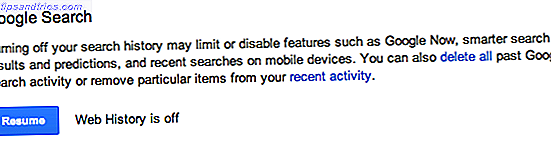

![Faça anotações capturando sem esforço usando o SMS com Fetchnotes [150 Convida!]](https://www.tipsandtrics.com/img/internet/988/make-note-capturing-effortless-using-sms-with-fetchnotes-150-invites.png)